电脑接入新硬盘后黑屏是什么原因?如何进行故障排除?
- 电脑技巧
- 2025-03-23
- 9
当您的电脑经历了一次硬件升级,比如接入了一块新的硬盘,可您却遭遇了令人头疼的黑屏问题时,不要慌张。虽然这种情况可能会让人立刻想到硬件故障,但很多时候,它可能是由一些容易解决的小问题所引起的。本文将带您逐步排查可能导致电脑接入新硬盘后黑屏的原因,并提供详细的故障排除步骤。
确认问题:新硬盘可能导致黑屏吗?
我们得确认黑屏现象是否真的与新硬盘安装有关。电脑出现黑屏的原因可能是多种多样的,从简单的硬件兼容性问题到复杂的系统设置错误。新硬盘可能是一个因素,但也有其他可能。在开始故障排除前,请确保已排查以下问题:
电源线和数据线是否正确连接且牢固。
硬盘是否支持您的电脑主板和电源。
是否有其他硬件问题或软件冲突。
通过上述检查,如果排除了其他可能性,那么我们开始聚焦在新安装的硬盘上。
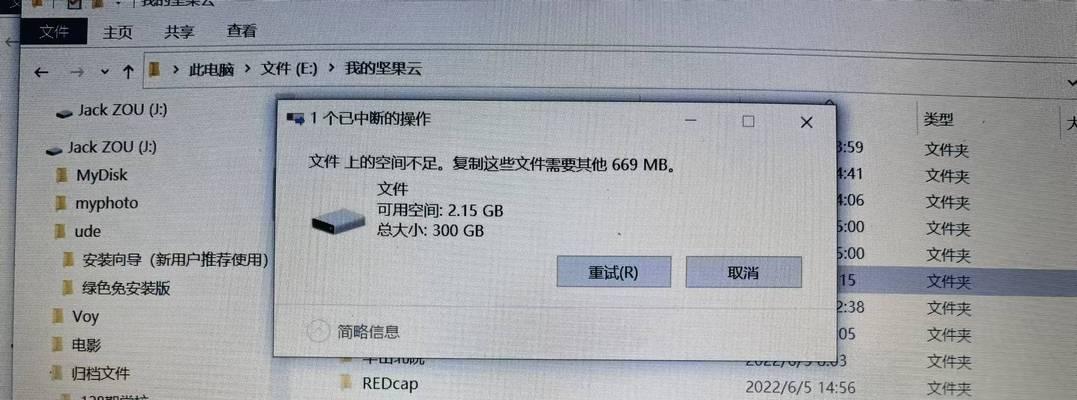
小标题1:检查硬件连接
1.1检查数据线和电源连接
您需要确认新硬盘的数据线和电源线是否正确连接。即使是最微小的松动或不匹配,也可能导致电脑无法正确识别新硬盘,从而导致黑屏。检查SATA线是否完全插入主板的SATA端口和硬盘的相应插座。
1.2确认硬盘跳线设置
如果新硬盘是机械硬盘,并且您打算安装多个硬盘,请确保跳线设置正确。错误的主从设置(Master/Slave)或单主设置(SingleMaster)可能导致电脑无法启动。

小标题2:BIOS设置检查
2.1进入BIOS确认硬盘识别
开机时,大多数电脑会在屏幕底部显示提示信息告诉您如何进入BIOS设置(通常是按Del、F2、F10等键)。进入BIOS后,查看是否有新硬盘被检测到。如果BIOS没有认出新硬盘,那么问题可能出在连接上,或者新硬盘因为某些原因没有被激活。
2.2BIOS启动顺序设置
如果BIOS检测到新硬盘,但电脑依旧黑屏,可能是因为BIOS的启动顺序设置不正确。确保电脑的启动顺序优先考虑新硬盘,或是在安装了新硬盘后能够支持从该硬盘引导系统。
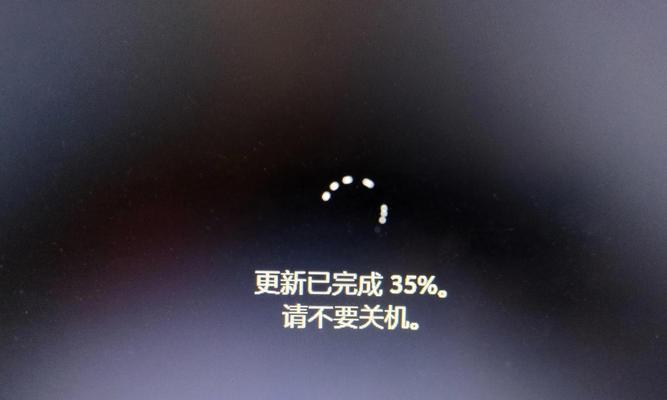
小标题3:软件与系统设置
3.1排查系统安装问题
如果您的系统是从旧硬盘复制过来的,可能存在磁盘分区问题。通常需要调整MBR(主引导记录)或GPT(GUID分区表)设置,确保新硬盘与系统兼容。
3.2检查驱动程序和软件冲突
安装新硬盘后,系统可能需要更新驱动程序。特别是存储驱动和显卡驱动,这些需要确保与新硬盘特性相兼容。同时,检查是否有软件冲突导致系统崩溃。
小标题4:故障排除高级提示
4.1使用最小硬件配置测试
如果您已经检查了以上所有内容,但问题依然存在,可以尝试使用最小系统硬件配置(主板、CPU、内存和新硬盘)来排除其它硬件干扰的可能性。
4.2硬盘固件更新
有些情况下,硬盘固件过时也可能导致启动问题。访问硬盘制造商的官网,查看是否有固件更新提供,并按照说明进行更新。
4.3诊断工具使用
利用操作系统的内置工具或第三方硬件诊断软件,如"CrystalDiskInfo"等,可以帮助您检测硬盘的状态和健康程度。这些工具通常能提供详细的硬盘信息和潜在的错误提示。
综上所述
电脑接入新硬盘后出现黑屏,可能是由于多种原因造成的。通过本文的逐项排查,您可以尝试定位并解决这个问题。从硬件连接检查到BIOS设置,再到系统和软件层面的配置,每一步都至关重要。如果经过所有步骤故障仍未解决,建议联系专业技术人员或硬盘制造商进行进一步的咨询和诊断。希望本文能够帮助您有效地排除故障,顺利让您的电脑与新硬盘协同工作。
版权声明:本文内容由互联网用户自发贡献,该文观点仅代表作者本人。本站仅提供信息存储空间服务,不拥有所有权,不承担相关法律责任。如发现本站有涉嫌抄袭侵权/违法违规的内容, 请发送邮件至 3561739510@qq.com 举报,一经查实,本站将立刻删除。
上一篇:电脑桌面图标如何改变?